小白UEFI启动如何设置?现在多数电脑新出的主板都是UEFI启动的,它就相当于一个新版的bios 。大家应该清楚以前大家一直使用的bios启动,就是你开机之后,它会进行硬件的自检,自检之后再来引导系统,然后进入系统 。而UEFI的启动模式呢,就是我们开机之后它直接跳过这个自检 。下面我们一起看看小白UEFI启动设置教程吧 。
工具/原料:
系统版本:win10系统
品牌型号:联想YOGA 710-14ISK-IFI
方法/步骤:
设置UEFI启动教程:
1、重启电脑,在电脑启动过程中,一直按del键 。
2、直到进入bios界面,这个时候就可以看到界面是以图形图像的模式呈现 。点击下方的“高级模式” 。
【UEFI启动设置详细】
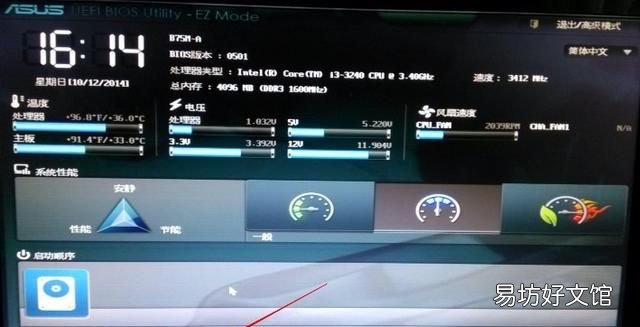
文章插图
3、点击“确定”

文章插图
4、点击右上方的“启动” 。
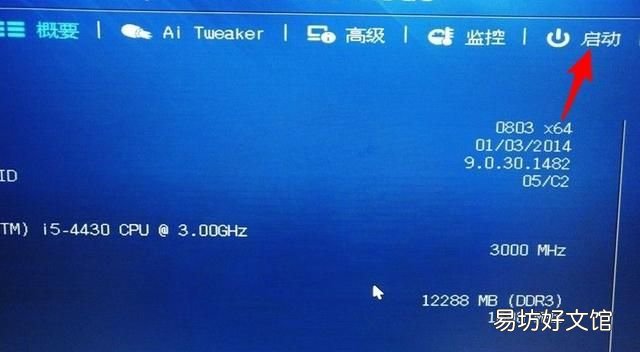
文章插图
5、在该页面中,可以看到“启动选项属性”,在这里我们就可以设置启动项了,点击第一启动选项,然后弹出来一个“启动选项”窗口,选择“UEFI”选项即可 。
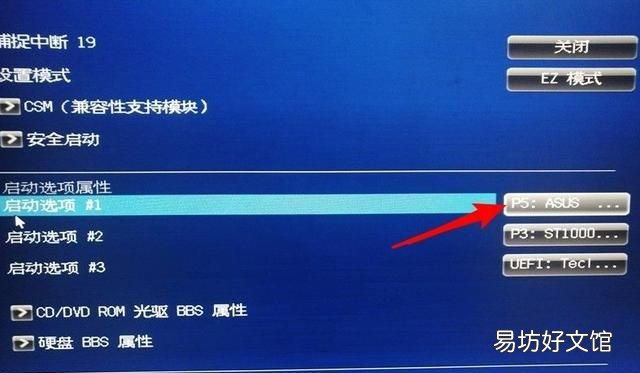
文章插图
6、最后按下f10键,弹出灰色窗口,点击“yes”保存以上的设置,到这一步就意味着设置电脑支持uefi启动完成 。

文章插图
推荐阅读
- 3分钟教你给文件夹设置权限 文件夹加密最简单的方法
- 只需一键快速设置自动开关机 小米自动关机怎么设置在哪
- 和平精英如何改语音 原来是这里设置的
- 清除电脑开机启动项的简单方法
- 开机自启项在哪里设置
- 光纤猫路由一体机怎么设置
- 苹果手机iphone 6s连拍怎么设置
- 苹果手机关闭横屏怎么设置,苹果手机怎么设置禁止横屏幕
- 怎么将打印机设置为省墨
- 汽车启动有汽油味怎么回事








